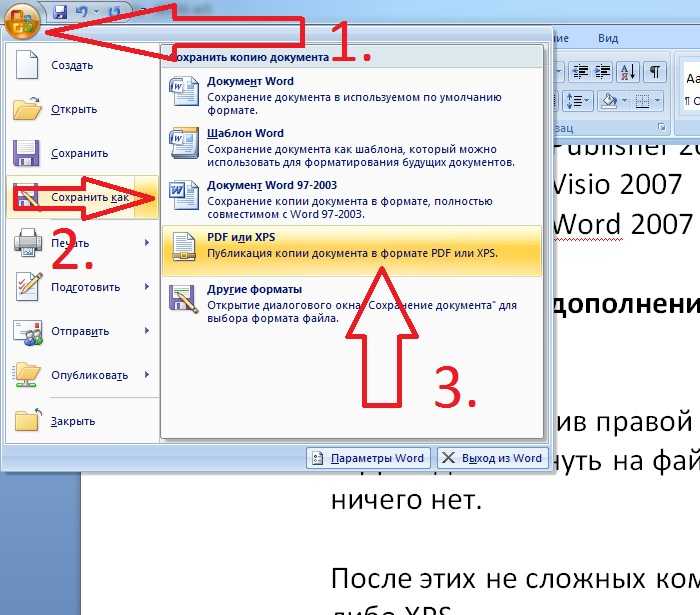Как бесплатно перевести PDF-файлы на мобильный телефон или нет (2023) – TechUntold
Главная » Varia » PDF » Как перевести PDF-файл: попробуйте эти четыре бесплатных метода (подходит для мобильных устройств) 2022 Анкит Прасад
Являясь партнером Amazon и партнером других программ, я зарабатываю на соответствующих покупках.
PDF — один из наиболее часто используемых форматов файлов для обмена документами в Интернете. Благодаря своей популярности PDF используется для обмена документами на разных языках по всему миру.
Что бы вы сделали, если бы вам когда-нибудь попался файл, написанный не на вашем родном языке? Нанять переводчика для перевода файлов PDF? Ну, не после прочтения этой статьи.
Следуя этим методам, вы сможете перевести PDF с любого языка на английский, испанский, русский или любой другой язык в этом отношении.
Читайте также: Как скрыть конфиденциальный контент в PDF
Содержание
- 1 Простые и бесплатные способы перевода файлов PDF
 1 онлайн -перевод PDF (подходящий для мобильных устройств)
1 онлайн -перевод PDF (подходящий для мобильных устройств)- 1.2 Использование Google Translate
- 1.3 Используйте Microsoft Word для перевода PDF
- 1.4 Translate File PDF
- 2 СОДЕРЖИТЕ С ВАШИМИ PDF -файлами
Простые и бесплатные способы перевода PDF-файлов
Онлайн-переводчик PDF (подходит для мобильных устройств)
Существует множество бесплатных онлайн-инструментов, позволяющих переводить PDF-документы онлайн; однако Doc Translator остается лучшим переводчиком PDF. Поскольку он переводит документы и сохраняет форматирование и макет документа как оригинал.
Выполните следующие шаги, чтобы узнать больше об этом онлайн-инструменте.
1. Откройте браузер и посетите сайт onlinedoctranslator.com.
2. Далее, Перетащите файл в формате PDF в окно загрузки или просто нажмите Загрузить файл .
3. Появится новое окно, выберите нужный файл PDF и нажмите Открыть.
Может появиться всплывающее окно с предупреждением, щелкните OK , чтобы закрыть его.
4. Теперь инструмент автоматически выберет язык исходного файла, вы можете выбрать язык, на который хотите перевести файл PDF, и выбрать Перевести.
5. Как только вы это сделаете, на новой странице вы сможете преобразовать PDF в файл Word или просто загрузить его.
С этим вы легко переведете свой PDF онлайн. Кроме того, вы можете выполнить эти шаги в браузере своего телефона на Android и iOS, чтобы перевести PDF-файлы на свой мобильный телефон .
Использование Google Translate
Помимо онлайн-переводчика документов , вы также можете использовать Google Translate для перевода ваших PDF-документов на любой язык.
Однако вы не сможете загрузить переведенный файл, полученный с помощью Google Translate.
- Откройте Google Translate в браузере.

- Выберите Документы вверху.
- Теперь нажмите кнопку Browse your computer , чтобы загрузить файл.
- После загрузки файла выберите язык для перевода и нажмите Перевести .
- Подождите несколько секунд, и ваш файл будет преобразован на нужный вам язык.
Прочтите документ и закройте вкладку, как только закончите с ней работать.
Использовать Microsoft Word для перевода PDF
Так как Microsoft Word используется только для файлов Word, вам придется сначала преобразовать файл в файл Word, чтобы перевести его. Выполните шаги, показанные здесь, чтобы преобразовать PDF-файл в Word.
1. Перейдите в Малый PDF. Нажмите на Перетащите PDF сюда , чтобы загрузить файл.
2. После загрузки файла подождите некоторое время, и PDF-файл будет автоматически преобразован в документ Word. Теперь нажмите на кнопку Download , чтобы загрузить его.
3. Откройте загруженный файл Word в Microsoft Word. Теперь выберите Обзор на панели инструментов вверху. На панели инструментов появятся новые инструменты, выберите Translate и нажмите на Translate Document.
4. Теперь на новой вкладке под Выберите языки перевода документа выберите язык, на который вы хотите перевести документ, а затем нажмите OK.
5. На экране появится всплывающее окно о переводе документов. Нажмите Отправить , чтобы отправить документ через Интернет на перевод.
6. В первый раз вам может быть предложено выбрать браузер, в котором вы хотели бы видеть переведенный документ. Выберите браузер по вашему выбору, подождите некоторое время, и переведенный документ откроется в браузере.
Перевод больших PDF-файлов
Если у вас есть большой PDF-файл, который вы хотите перевести на другой язык, вышеупомянутые методы могут занять некоторое время для его перевода. Для перевода таких больших файлов можно использовать Google Docs .
Для перевода таких больших файлов можно использовать Google Docs .
1. Чтобы сначала перевести PDF-документ в Google Docs, его необходимо импортировать в Google Docs. Здесь сам PDF преобразуется в файл Google Doc.
2. Теперь, когда ваш файл загружен в Документы Google, вы можете легко перевести его на любой язык, выполнив шаги, показанные здесь – Как перевести документы в Документах Google.
Делайте больше с файлом PDF
Когда вы конвертируете документ в файл PDF, вы можете делать самые разные вещи.
Вы можете редактировать текст, вы можете защитить его паролем и так далее. PDFelement – это комплексный инструмент для работы с файлами PDF с широким набором функций.
До СКИДКА 40% , чтобы получить Wondershare PDFelement PDF Editor версии 8 в Wondershare Software. Используйте код купона SAFWSPDF во время оформления заказа.
Получить PDF-элемент
Заключение
В Интернете доступно множество программ для перевода файлов PDF, которые можно приобрести для перевода файлов PDF. Однако, если вы нечастый пользователь и время от времени переводите PDF, то эти бесплатные методы достаточно хороши для использования.
А если вы являетесь активным пользователем WhatsApp и вам нужно переводить чаты WhatsApp, прочитайте этот пост о том, как это сделать.
Анкит Прасад
Анкит увлекается технологиями и любит писать. Также он очень любит гаджеты и смартфоны. Любит читать технические блоги и получать как можно больше знаний.
3 Онлайн-переводчик PDF Бесплатные сайты
Рейтинги редактора:
Рейтинги пользователей:
[Всего: 4 Среднее: 2,8]
Вот 3 бесплатных онлайн-переводчика PDF .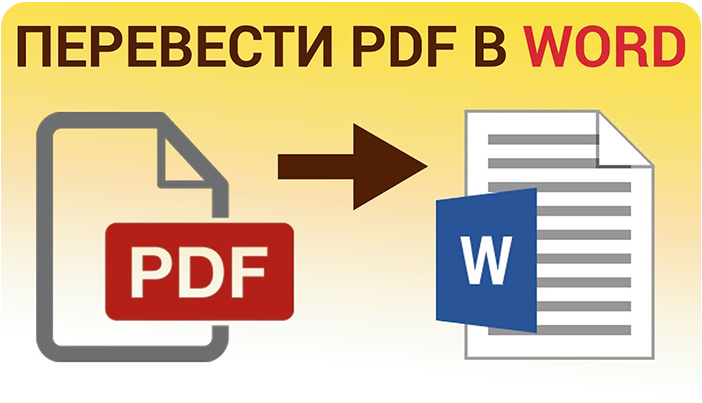 Этот список содержит те параметры, которые помогают добавить PDF с английским языком, а затем перевести этот PDF на какой-либо иностранный язык (немецкий, испанский, французский и многие другие). Вы также можете попробовать эти веб-сайты, даже если в формате PDF используется язык, отличный от английского. Просто загрузите PDF-файл, установите язык вывода, а затем вы сможете перевести его, чтобы получить PDF-файл с переведенным языком.
Этот список содержит те параметры, которые помогают добавить PDF с английским языком, а затем перевести этот PDF на какой-либо иностранный язык (немецкий, испанский, французский и многие другие). Вы также можете попробовать эти веб-сайты, даже если в формате PDF используется язык, отличный от английского. Просто загрузите PDF-файл, установите язык вывода, а затем вы сможете перевести его, чтобы получить PDF-файл с переведенным языком.
Некоторые из этих веб-сайтов поддерживают документы Word, файлы Excel и т. д. для перевода. Кроме того, эти веб-сайты удобны, когда ваш PDF-документ доступен для поиска . Если документ отсканирован или содержит изображения, эти сайты не помогут. В этом случае вам необходимо преобразовать отсканированный PDF-файл в PDF-файл с возможностью поиска, чтобы вы могли использовать эти переводчики PDF-файлов.
Давайте проверим эти онлайн-переводчики PDF один за другим.
Бесплатный переводчик документов онлайн
Бесплатный онлайн-переводчик документов (домашняя страница) — один из моих любимых вариантов перевода PDF.
Результат очень хороший. Хотя веб-сайт предупреждает вас о том, что обработка PDF-файлов может занять некоторое время, а форматирование вывода может быть не таким, как ожидалось, я получаю удовлетворительные результаты. Таким образом, этот веб-сайт является хорошим вариантом, который вы можете попробовать. Ограничение размера для PDF не указано, поэтому вам нужно проверить его самостоятельно, загрузив файл.
Помимо перевода PDF, поддерживает и другие документы. Вы можете использовать его для перевода документов DOCX, DOC, TXT, ODS, ODT, Excel (XLSX и XLS) и других документов.
Google Translate
Google Translate не нуждается в представлении. Это один из лучших переводчиков текстов и документов. Сотни языков поддерживаются для перевода. Вы можете копировать и вставлять текст PDF или напрямую загружать файл PDF. После этого вы можете установить язык вывода для перевода. По умолчанию он может определить язык ввода. Если нет, вы можете установить языки ввода вручную.
Это один из лучших переводчиков текстов и документов. Сотни языков поддерживаются для перевода. Вы можете копировать и вставлять текст PDF или напрямую загружать файл PDF. После этого вы можете установить язык вывода для перевода. По умолчанию он может определить язык ввода. Если нет, вы можете установить языки ввода вручную.
Используйте кнопку Translate , и она обработает входящий документ и выдаст вам результат. Одна вещь, которая может вам не понравиться, это то, что в качестве вывода выводится только текстовое содержимое . Кроме того, результаты были не лучше, чем на веб-сайте « Free Online Document Translator ». Еще одна вещь, которую вам нужно учитывать, это то, что она не позволяет вам напрямую сохранять вывод в формате PDF. Вам нужно скопировать текстовое содержимое, вставить его в какой-нибудь редактор PDF, а затем сохранить результат в формате PDF. Итак, это то, что следует помнить перед его использованием.
Документы Google
Это может стать для вас неожиданностью, но да, Документы Google также удобны для перевода PDF-документов. Google Docs предоставляет встроенную функцию перевода документов , с помощью которой вы можете переводить PDF-документы.
Google Docs предоставляет встроенную функцию перевода документов , с помощью которой вы можете переводить PDF-документы.
Обратите внимание: Документы Google более полезны, когда ваш PDF-документ содержит только текст. Содержимое изображения не добавляется при открытии PDF с помощью Google Docs. Если вас это устраивает, то можете попробовать этот сервис. Вам необходимо:
- Войдите в свою учетную запись Google и загрузите PDF-файл.
- После добавления файла PDF используйте контекстное меню, выберите Открыть с помощью и выберите параметр Документы Google .
- Ваш PDF-файл будет открыт в Документах Google. После этого воспользуйтесь меню « Tools » и выберите « Translate document.. ».
- Откроется всплывающее окно, позволяющее создать копию исходного документа и выбрать язык вывода. Выберите язык вывода и нажмите на


 1 онлайн -перевод PDF (подходящий для мобильных устройств)
1 онлайн -перевод PDF (подходящий для мобильных устройств)